视频压缩器:寻找压缩视频的最佳程序
处理视频并不是一件容易的事。当您不断共享它们进行推广时,最好考虑很多方面,尤其是文件大小。视频在部署以供共享和观看之前必须经过一些程序。其中之一是压缩过程以减小文件大小。根据您上传文件的平台,您需要遵守所需的实现大小,例如Messenger,它接受25MB的文件。
为了帮助您解决这个问题,我们整理了一份清单 免费视频压缩器 并付款。当我们在获得实践经验后对每个项目给出我们的看法时,您可以了解更多关于它们的信息。话不多说,请查看下面的程序。
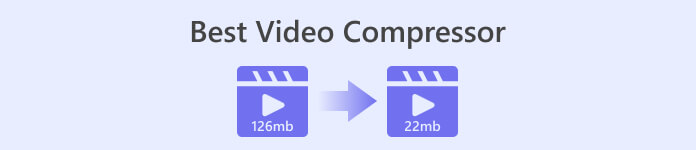
第 1 部分:适用于 Windows 和 Mac 的 2 款最佳视频压缩器
1. Video Converter Ultimate
我们要介绍的第一个工具是一个专业的视频尺寸压缩器,称为 视频转换大师。它是一个桌面应用程序,可用于压缩视频以便在线或离线共享。众所周知,几乎所有我们用来共享文件的媒体平台都存在大小限制。此外,也可能是您的物理驱动器空间不足,因此压缩文件是一项急需的操作。
该工具允许您利用不同的功能来减小视频的大小。您可以使用滑块或定义所需文件大小的精确值。此外,无需担心格式兼容性,因为该程序支持所有视频格式。如果您希望以其他格式保存视频文件,可以将其导出为 WEBM、MOV、MKV、MP4 等视频格式。
支持的格式: MP4、MKV、WEBM、MOV、AVI、WMV、M4V、ASF、VOB、OGV、MPG、FLV、SWF 等
第1步。 如果您想使用此程序进行压缩,请下载此视频压缩器应用程序并将其安装在您的计算机上。您可能会点击 免费下载 按钮来执行此操作。然后,打开安装程序并按照安装向导进行正确安装。
第2步。 打开程序并导航至 工具箱 标签。从这里,您将立即看到 视频压缩器 工具。单击它并通过在上传界面中勾选加号按钮来上传视频文件。
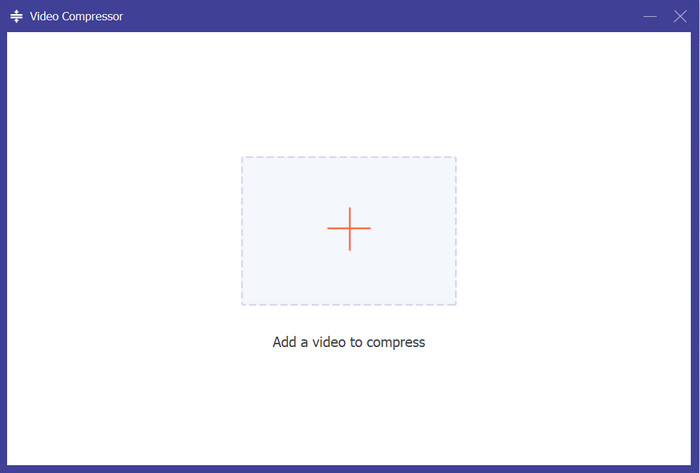
第三步 上传视频后,将显示视频压缩器。您可以切换滑块来压缩视频。之后,点击 压缩 右下角的按钮开始压缩过程。
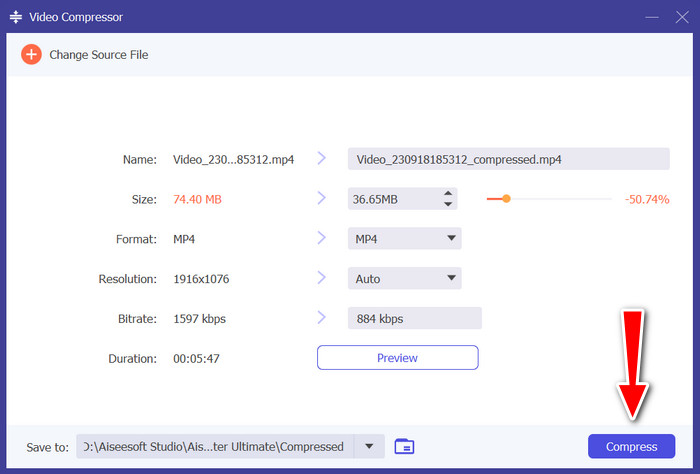
2.手刹
如果您在分享视频时需要帮助,您还可以依靠 HandBrake 来压缩视频文件。它是免费且开源的,允许您根据自己的喜好定制应用程序。说到压缩功能,该工具最适合在 PC 或 Mac 上压缩 MP4 视频。您可以有效地减小文件大小,而无需花费一些辛苦赚来的钱。此外,该工具对 Mac、Windows 和 Linux 用户开放,使其成为许多 PC 平台兼容的视频尺寸压缩器。
如果您想进行转换,可以使用该程序的批量转换过程,支持多种格式。最重要的是,您可以将音频文件转换为流行的音频格式 MP3。您唯一需要考虑的是您的计算机正在运行的版本。在某些情况下,该工具不再适用于较低版本的 PC 和 Mac。
支持的格式: MP4、MKV、MPEG4、AVC 和 HEVC。
第1步。 在同一练习中,您需要下载该程序。您可以通过网络浏览器访问其官方网站来完成此操作。从那里获取适用于 Mac 和 Windows 的视频压缩器的安装程序。
第2步。 接下来,在计算机上启动该程序并点击 文件 界面左上角的按钮,或者您可以直接拖放要压缩的视频文件。
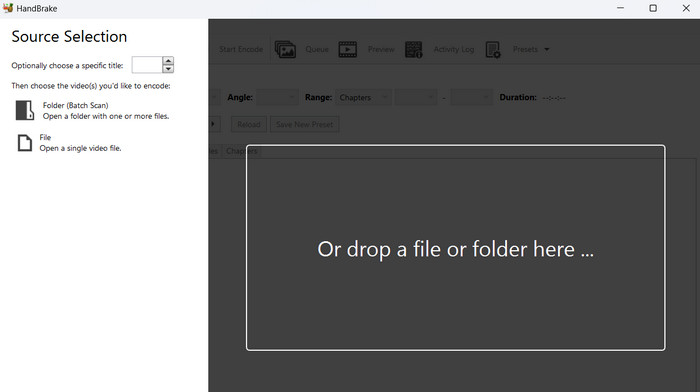
第三步 现在,勾选 预设 > 网页。然后,根据您的喜好选择预设。从预设中选择后点击添加预设。
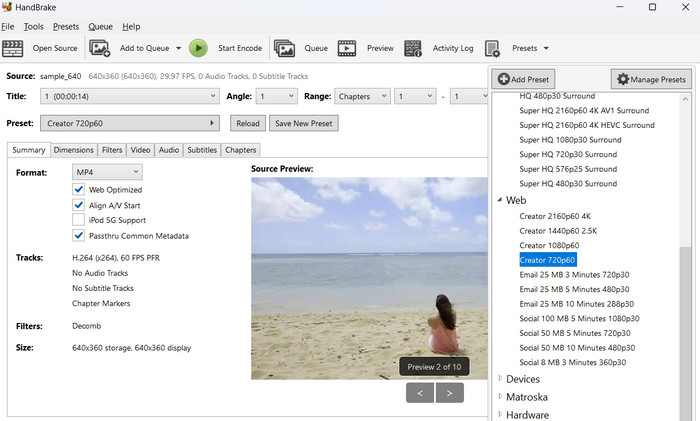
第四步。 从程序的界面中,您将看到 开始编码 按钮来压缩视频。
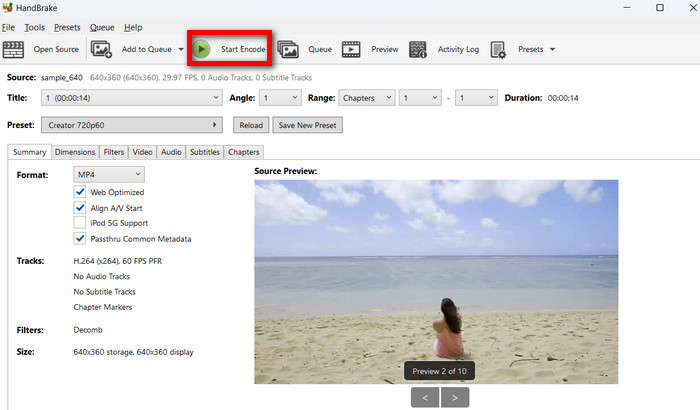
第 2 部分. 顶级在线视频压缩器
如果您不喜欢在计算机上下载桌面程序,您可以选择最好的在线视频压缩器。这些不会占用您的存储空间,但需要互联网连接才能执行进程。尽管如此,请查看我们精心挑选的在线工具。
1.FVC在线视频压缩器
和 FVC 在线视频压缩器,您不必担心您的计算机上是否有足够的空间,因为它不需要您下载。它是一个网络实用程序,您可以在其中快速轻松地压缩视频文件。该工具的可爱之处在于它在输出文件上不包含水印。您可以享受无水印的压缩视频。最重要的是,可以通过此视频压缩器批量压缩文件,从而节省时间。由于其简单而复杂的界面,甚至用户也称赞它是一个简单的工具。
支持的格式: MP4、FLV、AVI、MOV、TS、M2TS、MKV、WMV、WebM、M4V 等
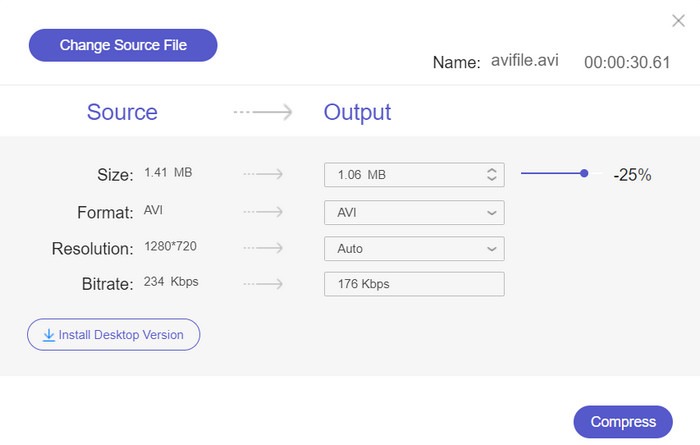
2. Veed.io
Veed.io 是一个著名的基于网络的程序,用于在线压缩视频。该工具使您能够上传来自不同文件源的视频,包括 Dropbox、Facebook、YouTube 等。此外,它还可以无损质量压缩音频文件。简单地说,该工具支持视频和音频文件压缩。
支持的格式: ASF、AVI、FLAC、FLV、GIF、M4V、MKV、MOV、MP4、WEBM 和 WMV。
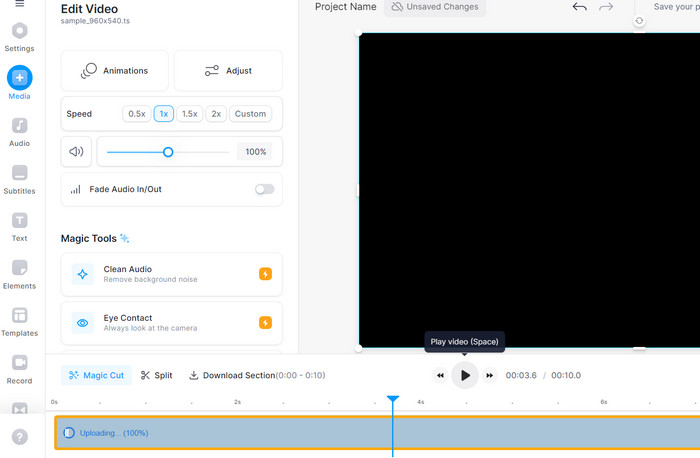
第 3 部分:适用于 iPhone 和 Android 的视频压缩器应用程序
当人们寻求便利时,可能会想到移动应用程序。对于铁杆移动用户或只想轻松压缩视频的压缩器来说也是如此。因此,我们收集了适用于 Android 和 iOS 设备的最佳视频压缩器。看看下面的内容。
1.VidCompact
如果您正在寻找一种可以压缩智能手机上任何视频文件的替代解决方案,VidCompact 是您的考虑因素之一。同样,当需要压缩移动设备上的不同视频文件时,它可以提供您所需的兼容性。除此之外,您还可以使用该程序的修剪器、转换器和 MP3 转换器。因此,如果您想剪短视频文件,该工具对修剪它们也有很大帮助。此外,转换器允许您在不同平台上播放文件。现在,当某些音频文件需要转换为 MP3 时,您应该考虑使用此应用程序。
支持的格式: MP4、FLV、AVI、MOV 等
第1步。 在 Android 设备上打开 Google Play 商店并搜索 视频紧凑型 在搜索栏中。在搜索结果中找到 VidCompact 应用程序。接下来,点击该应用程序,然后点击 安装 按钮下载并将其安装到您的设备上。
第2步。 安装完成后,打开这个Android视频压缩器。之后,点击 修剪和压缩 主屏幕上的选项。通过点击浏览并选择要压缩的视频文件。如果需要,您可以选择多个视频。
第三步 根据您的喜好配置压缩设置后,请寻找 开始 按钮。
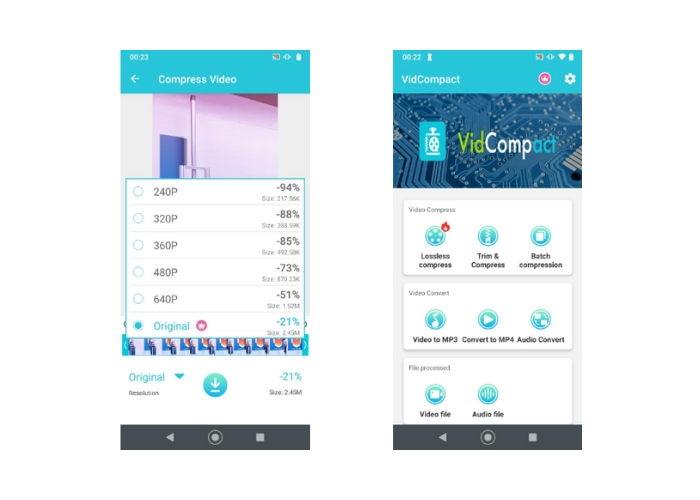
2. 视频压缩 - 缩小视频
如果您想在不牺牲质量的情况下压缩视频,请考虑视频压缩 - 缩小视频。它允许您控制输出文件的大小、帧速率和质量,所有这些都会影响视频的整体媒体大小。此外,您可以控制压缩速度。此外,该工具对于存储高清和 4K 视频非常有用,因为可以使用该移动程序轻松压缩它们。
支持的格式: MP4 和 MKV。
第1步。 要使用这款 iPhone 视频压缩器,请从 App Store 将其安装到您的 iPhone 上。安装后立即启动应用程序。
第2步。 现在,点击 + 主屏幕上的 按钮可从移动设备选择视频。然后,将出现一条提示,询问是否有权访问您的图库。点击 允许完全访问 启用此操作。然后,选择要压缩的目标视频。
第三步 接下来,调整比特率滑块以获得所需的文件大小。您可能会在界面顶部看到有关视频的信息,包括压缩后的估计大小。按 继续 继续压缩过程。
进一步阅读:
在iPhone / Android /在线上压缩电子邮件视频的教程
第 4 部分:视频压缩器的比较
这是一个比较表,比较了我们之前回顾的每个工具的关键方面。这可能是您要使用哪个应用程序的决定因素。
| 视频压缩器 | 支持的格式 | 价钱 | 速度 | 质量 |
| 视频转换大师 | 几乎所有格式 | 付费,价格不同 | 快速 | 良好到优秀 |
| 手刹 | 仅限于 MP4 和 MKV,但可以使用其他编解码器进行扩展 | 自由 | 多变的 | 良好到优秀 |
| FVC 在线视频压缩器 | MP4、AVI、MKV、MOV 等 | 自由 | 多变的 | 良好到优秀 |
| Veed.io | 支持流行格式 | 免费(有限制) | 多变的 | 良好到优秀 |
| 视频紧凑型 | MP4、MKV、AVI 等 | 自由 | 多变的 | 良好到优秀 |
| 视频压缩器 – 收缩视频 | 仅限 MP4 和 MKV | 自由 | 多变的 | 良好到优秀 |
第 5 部分:有关最佳视频压缩器的常见问题解答
如何免费压缩 10 GB 视频?
要免费压缩 10 GB 视频,您可以使用 HandBrake 等软件或 FVC Video Compressor 等在线工具。这些工具允许您减小视频的文件大小,同时保持可接受的质量。
如何压缩大型 MP4 文件?
要压缩大型 MP4 文件,您可以使用 WinZip、7-Zip 等文件压缩软件或操作系统中的内置压缩实用程序。右键单击该文件,选择“压缩”或“发送到”,然后选择压缩格式,例如 ZIP。
MP4 总是压缩的吗?
不,MP4 文件并不总是经过压缩的。 MP4 是一种包含压缩和未压缩视频和音频流的容器格式。 MP4 文件中的内容是否经过压缩取决于创建视频时使用的编码设置。
结论
现在你已经了解了所有关于 视频压缩器 适用于所有平台。考虑压缩视频并节省设备(无论是移动设备还是计算机)上的内存存储。您还可以不受限制地将它们分享到您最喜欢的网站。



 视频转换大师
视频转换大师 屏幕录影大师
屏幕录影大师



